win10自動安裝垃圾軟體怎麼辦
win10自動安裝垃圾軟體怎麼辦? 很多win10用戶在使用的過程中,發現電腦會自動安裝一些垃圾軟體,卻不能阻止,這是該怎麼辦呢?自動安裝軟體很有可能是電腦中的流氓軟體和病毒檔案導致的,我們需要暫時關閉電腦的軟體安裝功能,在進行安全排查就可以解決這個問題了,那麼,我們具體要怎麼操作呢?以下就由小編為大家帶來win10自動安裝垃圾軟體解決方法。

#win10自動安裝垃圾軟體解決方法
1、先開啟【Windows系統】工作列裡的【執行】或是在鍵盤上按下【win r】鍵。
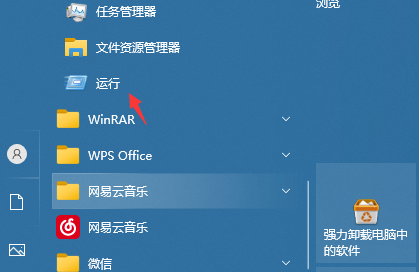
#2、然後,在運作視窗中輸入【gpedit.msc】滑鼠左鍵點選【確定】。
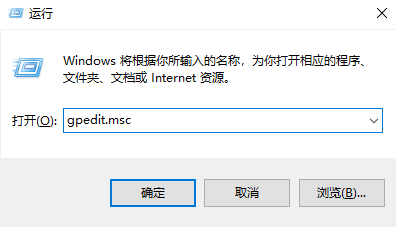
#3、接下來,滑鼠左鍵點選【管理模板】。
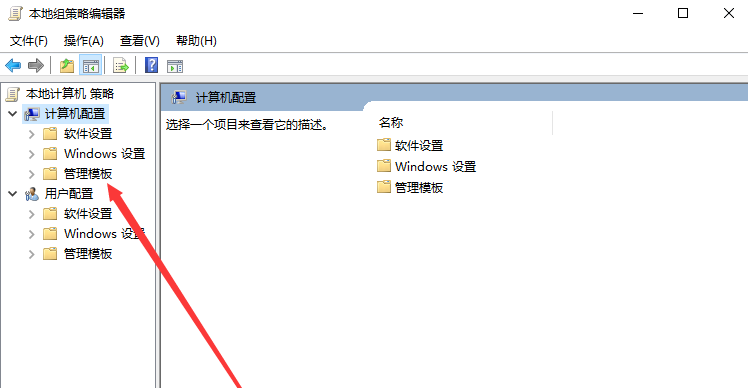
#4、然後,我們用滑鼠左鍵雙擊【Windows元件】。

#5、之後,我們再用滑鼠左鍵雙擊【Windows Installer】。
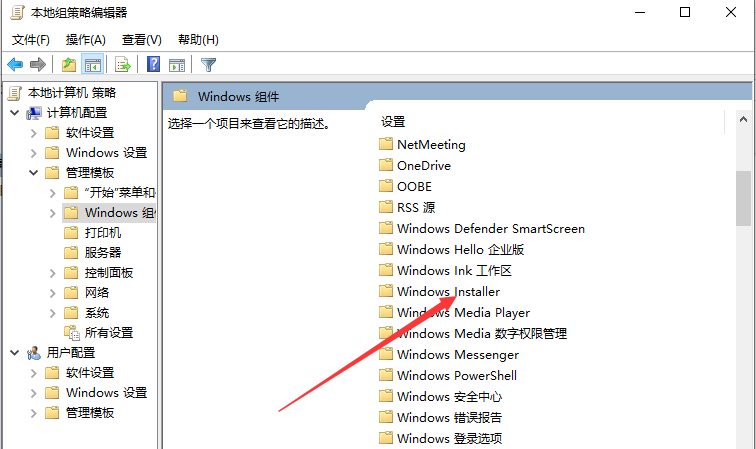
#6、進入頁面後,我們滑鼠左鍵點選【禁止使用者安裝】。
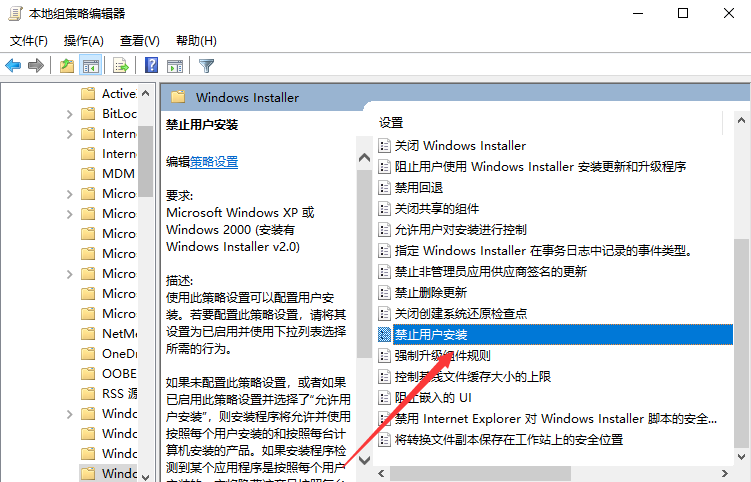
#7、最後,點選勾選【已啟用】再開啟【隱藏使用者安裝】,然後點選【確定】即可。
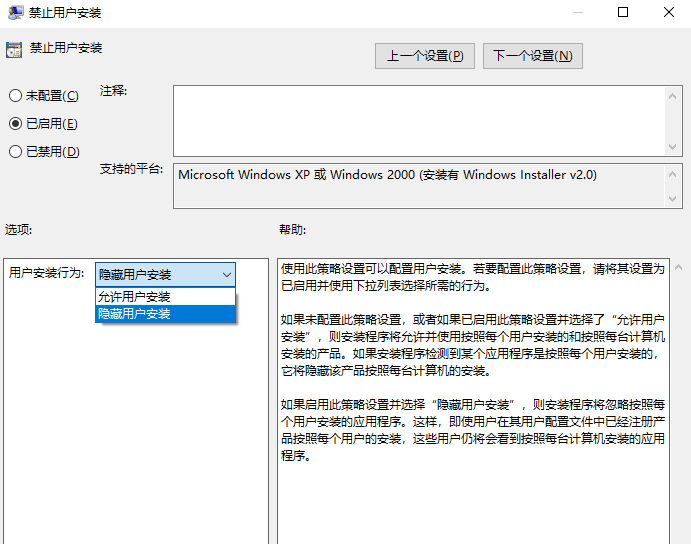
#以上便是有關win10自動安裝垃圾軟體怎麼辦?自動安裝垃圾軟體解決方法的全部內容了,想要獲取最新電腦瀏覽器的話,敬請關注本站。
以上是win10自動安裝垃圾軟體怎麼辦的詳細內容。更多資訊請關注PHP中文網其他相關文章!

熱AI工具

Undresser.AI Undress
人工智慧驅動的應用程序,用於創建逼真的裸體照片

AI Clothes Remover
用於從照片中去除衣服的線上人工智慧工具。

Undress AI Tool
免費脫衣圖片

Clothoff.io
AI脫衣器

Video Face Swap
使用我們完全免費的人工智慧換臉工具,輕鬆在任何影片中換臉!

熱門文章

熱工具

記事本++7.3.1
好用且免費的程式碼編輯器

SublimeText3漢化版
中文版,非常好用

禪工作室 13.0.1
強大的PHP整合開發環境

Dreamweaver CS6
視覺化網頁開發工具

SublimeText3 Mac版
神級程式碼編輯軟體(SublimeText3)
 Microsoft 會自動在 Windows 10 和 11 PC 上安裝 HP Smart 應用程式
Nov 30, 2023 pm 11:25 PM
Microsoft 會自動在 Windows 10 和 11 PC 上安裝 HP Smart 應用程式
Nov 30, 2023 pm 11:25 PM
Windows10和11附帶了多個你可能不需要的應用程式。據報道,又有一個應用程式加入了英國媒體報道軟體列表,即HPSmart應用程式。一份報告由WindowsLatest表示,他們注意到一個名為HPSmart的新應用程式已新增到其Windows10筆記型電腦的「開始」功能表中。然而,它並沒有就此結束,作者發現該應用程式也已自動安裝在他們在Windows11上運行的虛擬機器上。這種情況的有趣之處在於,報告稱即使沒有惠普產品連接到PC,該應用程式也會自動安裝。部分用戶在reddit的報告說他們也遇過類似
 解決方法:如何禁止Windows 10自動安裝軟體
Jan 11, 2024 pm 02:22 PM
解決方法:如何禁止Windows 10自動安裝軟體
Jan 11, 2024 pm 02:22 PM
有時候我們安裝了一個軟體之後電腦就會安裝一些其他的亂七八糟的軟體下來,就會拖慢我們的電腦運行速度,導致我們電腦變慢,現在就給大家帶來一種設置安裝軟體提醒的方法,這樣就不會隨便安裝了。 windows10自動安裝軟體怎麼辦1、點選電腦開始,再點選設定。 2、進入後點選應用。 3.在這裡我們可以看到電腦設定的是允許任何位置安裝,我們需要改變這個設定。 4.這裡我們依照你的要求來選擇一個就可以了。
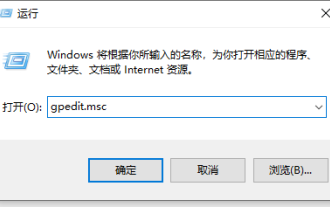 教你電腦開機自動安裝垃圾軟體怎麼辦
Jul 12, 2023 pm 08:17 PM
教你電腦開機自動安裝垃圾軟體怎麼辦
Jul 12, 2023 pm 08:17 PM
如果在使用電腦的過程中,不小心下載了一些流氓軟體,導致電腦開機自動安裝垃圾軟體怎麼辦,不知道該如何攔截?不少網友都有遇到這種問題,非常影響電腦的體驗。下面小編就跟大家分享下電腦阻止自動安裝垃圾軟體的方法。方法一:系統內阻止軟體安裝1、按快速鍵win+R開啟運作視窗。在搜尋框中輸入gpedit.msc,再按回車鍵。 2.本機群組原則編輯器中選擇「電腦設定」-「管理模組」-「windows元件」-「windowsinstaller」。 3.雙擊windowsinstaller,選擇並開啟關閉win
 win7怎麼把自動安裝驅動改成手動
Jun 29, 2023 pm 12:15 PM
win7怎麼把自動安裝驅動改成手動
Jun 29, 2023 pm 12:15 PM
win7怎麼把自動安裝驅動改成手動?很多電腦為了提升用戶的使用體驗,因此在系統啟動的時候,或自動檢測和更新硬體的驅動,但對於一些用戶來說,最新的驅動不符合使用需求,因此想要把自動安裝驅動改為手動安裝,但卻不知道具體要怎麼操作,以下就由小編來為大家帶來win7把自動安裝驅動改成手動方法。 win7把自動安裝驅動改成手動方法1、在Win7系統開始選單上,輸入“裝置和印表機”,在搜尋到“裝置和印表機”項目上,點選開啟。 2、然後在這個視窗上,連接到目前電腦設備。我們可以在開啟的視窗中包含“顯示器”、“
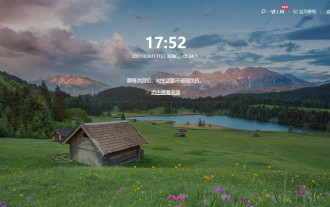 360壁紙老是自動安裝怎麼關閉?
Mar 13, 2024 pm 06:13 PM
360壁紙老是自動安裝怎麼關閉?
Mar 13, 2024 pm 06:13 PM
360壁紙匯集了大量精美壁紙,使用者可以根據自己的嗜好選擇想要的壁紙。但是並不是所有用戶都喜歡這個軟體,就有用戶覺得360壁紙老是自動安裝非常煩人,有什麼辦法可以解決這個問題嗎?下面就來看看具體操作。 1、開啟360安全衛兵軟體,進入「電腦清理」功能。 2、在「電腦清理」介面中,找到「壁紙自動安裝」選項,將其勾選取消。 3、關閉360安全衛兵軟體,重新啟動電腦,即可生效。
 如何停止win10家用版自動安裝垃圾軟體
Jan 26, 2024 pm 06:42 PM
如何停止win10家用版自動安裝垃圾軟體
Jan 26, 2024 pm 06:42 PM
其實我們在使用win10家用版時我們常常會發現突然電腦中出現了一些沒見過的垃圾軟體,但是我們每次嘗試卸載軟體時第二天又會出現全新的軟體,那麼我們到底該怎麼辦呢。 win10家庭版怎麼阻止垃圾軟體自動安裝方法一:阻止電腦安裝不明來源軟體1、首先我們打開電腦的開始選單,隨後找到設定按鈕雙擊開啟。 2.進入設定介面中,我們在找到應用選項,點選進入應用設定。 3.正常情況下我們的電腦預設是選擇任何來源,但是我們可以自由的選擇第三條,安裝外部軟體時給出詢問,這種情況下就可以選擇是否安裝了,也不會亂下載了。
 win10自動安裝垃圾軟體怎麼辦
Jul 07, 2023 pm 03:05 PM
win10自動安裝垃圾軟體怎麼辦
Jul 07, 2023 pm 03:05 PM
win10自動安裝垃圾軟體怎麼辦?很多win10用戶在使用的過程中,發現電腦會自動安裝一些垃圾軟體,卻無法阻止,這是該怎麼辦?自動安裝軟體很有可能是電腦中的流氓軟體和病毒檔案導致的,我們需要暫時關閉電腦的軟體安裝功能,在進行安全排查就可以解決這個問題了,那麼,我們具體要怎麼操作呢?下面就由小編為大家帶來win10自動安裝垃圾軟體解決方法。 win10自動安裝垃圾軟體解決方法1、先開啟【Windows系統】工作列裡的【執行】或是在鍵盤上按下【win+r】鍵。 2、然後,在運作視窗中輸入【gpedi
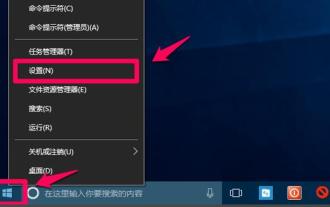 如何清理win10系統中的垃圾軟體
Jan 02, 2024 pm 06:43 PM
如何清理win10系統中的垃圾軟體
Jan 02, 2024 pm 06:43 PM
很多用戶在使用電腦時都覺得不流暢,越來越卡,其實是隨著使用時間的增長,系統裡的垃圾也在增長,下面就給大家帶來了清理系統垃圾軟體的教程,一起看看吧。 win10清理系統垃圾軟體:1、點擊“開始”選擇“設定”2、點擊“系統”3、選擇左側的“儲存”,點擊“更改釋放空間的方式”4、在更改釋放空間的方式的窗口中,預設已勾選:刪除我的應用程式未使用的臨時文件,預設已勾選:刪除已放入回收站30天以上的文件再勾選:刪除「下載」檔案中連續30天未更改的文件,再勾選:刪除先前版本的Windows,最後點選:立即清理5、等





